
يمكن أن يؤدي تثبيت VPN على جهاز الراوتر إلى حماية أجهزة الكمبيوتر والأجهزة الموجودة على شبكتك. إليك كيفية القيام بذلك.
تُعد VPN طريقة فعالة لتشفير وتأمين حركة مرور الويب والنشاط على جهاز كمبيوتر أو جهاز آخر. ولكن إذا كنت تريد حماية جميع الأجهزة على شبكتك، فإن أحد الخيارات هو تثبيت VPN على جهاز الراوتر، وبالتالي السماح لجميع أجهزتك بالاستفادة من نفس شبكة VPN والاتصال.
جدول المحتويات
لكن هناك بعض المتطلبات والقيود لتثبيت VPN على جهاز الراوتر:
- سيعمل جهاز الراوتر الخاص بك كعميل VPN، وليس كخادم. وهذا يعني أنك ستحتاج إلى استخدام خدمة VPN موجودة يمكنك الوصول إليها.
- لا تدعم جميع أجهزة الراوتر VPN، لذلك ستحتاج إلى التحقق من النوع الذي تمتلكه وعلامته التجارية لمعرفة ما إذا كان يدعمها.
تثبيت VPN على جهاز الراوتر
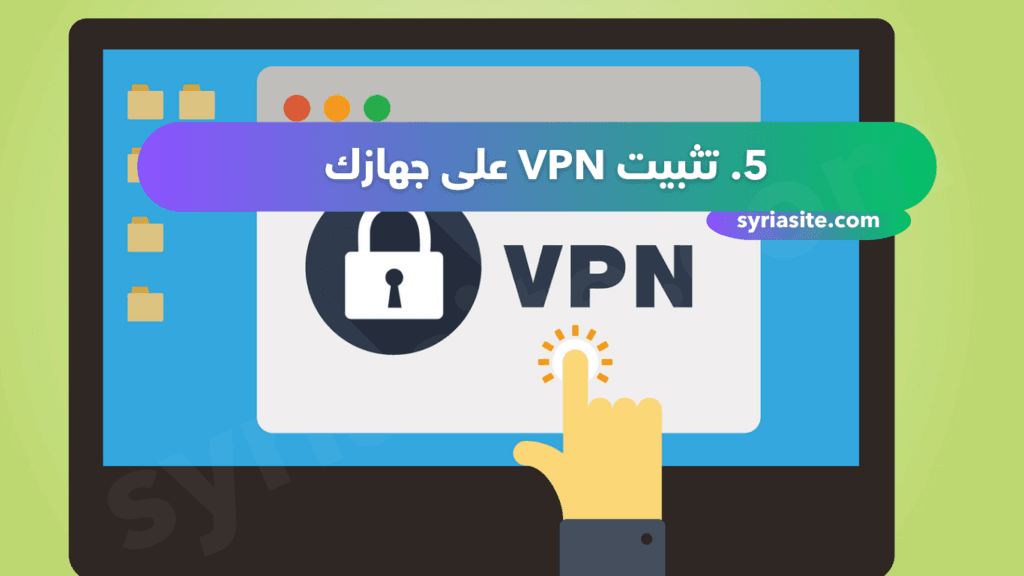
نظرا لوجود بعض الاختلاف في الاعدادت والبرامج بين أجهزة الراوتر بسبب اختلاف الشركة، فإن خطواتك ستختلف بشكل بسيط عن الخطوات التي سأذكرها لجهاز الراوتر الخاص بي. ولكن ستكون قادرا على متابعة هذه العملية في جهازك.
إعداد VPN باستخدام جهاز كمبيوتر يعمل بنظام Windows.
إذا كنت تقوم بإعداد VPN لجهاز الراوتر الخاص بك من خلال جهاز Mac أو من خلال جهاز محمول، فستكون خطواتك مختلفة، ولكن يجب أن تكون العملية الكلية مشابهة.
اسوأ 5 تطبيقات شبكات VPN المجانية لنظام iOS
كيفية تثبيت VPN على جهاز الراوتر الخاص بك

1. افتح البرنامج الثابت لجهاز الراوتر الخاص بك
في البداية لتثبيت VPN على جهاز الراوتر افتح البرنامج الثابت لجهاز الراوتر الخاص بك في المتصفح. تحتوي معظم أجهزة التوجيه اي الراوتر على عنوان IP افتراضي هو 192.168.1.1.
ولكن هذا ليس هو نفسه دائما. لذلك قم بالتحقق مرة أخرى من عنوان IP لجهاز الراوتر الخاص بك، افتح موجه الأوامر واكتب ipconfig.
يشير Default Gateway إلى جهاز الراوتر الخاص بك، لذا أدخل هذا العنوان في حقل العنوان في متصفحك. سيُطلب منك بعد ذلك تسجيل الدخول باستخدام اسم المستخدم وكلمة المرور لجهاز الراوتر الخاص بك.
2. تمكين خدمة VPN
بعد ذلك، ابحث عن الإعداد الخاص بشبكة VPN أو خدمة VPN وحدده، والذي يكون عادةً ضمن الإعدادات المتقدمة. على سبيل المثال، الإعداد على جهاز الراوتر الخاص بي موجود في قسم الإعداد المتقدم. تحقق من الإعداد ثم قم بتطبيق التغييرات.
3. إعداد حساب DDNS مجاني
لتثبيت VPN على جهاز الراوتر سيتعين عليك اعداد حساب مجاني ولكن قد تختلف العملية بشكل بسيط من جهاز راوتر لآخر، حيث يُطلب منك بعد ذلك إعداد عنوان IP ثابت أو حساب DNS ديناميكي (DDNS).
يعمل كلا الخيارين مع VPN مع عنوان ثابت، حيث يبقى عنوان IP الخاص بك كما هو. و مع حساب DDNS يتم تحديث معلومات عنوان IP الخاص بك تلقائيًا إذا قام مزود خدمة الإنترنت الخاص بك بتعيين عنوان جديد لك. ويمكنك الاختيار اي منهما.
في حال اختيار حساب DDNS قم بالتسجيل في أحد حسابات DDNS المجانية المقدمة عبر جهازك. ثم أنتقل إلى إعداد DNS الديناميكي في جهازك الراوتر وسجل الدخول باستخدام الحساب.
NordVPN من أشهر شبكات vpn لعام 2024
4. العودة إلى إعدادات VPN
بعد تسجيل الدخول باستخدام حساب DDNS، عد إلى إعدادات VPN وقم بتنزيل ملف الاعدادت الضروري لنظام Windows.
5. تثبيت VPN client على جهازك
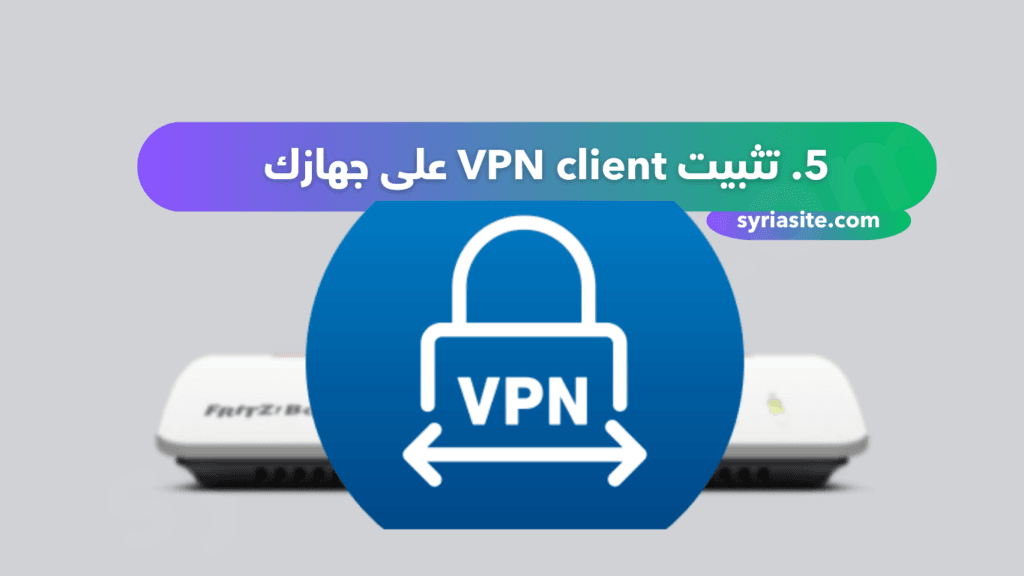
بعد ذلك، قد يُطلب منك تثبيت VPN client على الأجهزة التي تريدها مع تحديد خياراتك بواسطة نظام التشغيل الخاص بك. على سبيل المثال، إذا كنت تستخدم جهاز كمبيوتر يعمل بنظام Windows، فستقوم بتنزيل حزمة العميل لنظام Windows وتثبيتها.
و هناك أيضًا حزم لأجهزة Mac، وأجهزة iPhone وiPad، وأجهزة Android. الخطوات لأجهزة الكمبيوتر التي تعمل بنظام Windows وأجهزة Mac متشابهة تقريبا مع بعض الاختلافات البسيطة تعود الى اختلاف نظام التشغيل.
كما تختلف الخطوات الخاصة بالأجهزة المحمولة حيث ستحتاج إلى الإصدار المحمول من البرنامج، ولكن بخلاف ذلك تكون الخطوات متشابهة بشكل كبير.
بالنسبة لجهاز الراوتر الخاص بي، اتبع خيار OpenVPN وهو بروتوكول وخدمة VPN مفتوح المصدر. ثم أقوم بتثبيت عميل OpenVPN ثم استيراد ملف اعدادات VPN إليه.
6. إعادة تسمية اتصال الشبكة لشبكة VPN الجديدة
بعد ذلك من اجل تثبيت VPN على جهاز الراوتر من المحتمل أن تضطر إلى التحقق من اتصال الشبكة وإعادة تسميته لاستخدام شبكة VPN الجديدة.
في Windows 10، على سبيل المثال، انتقل إلى الإعدادات، وحدد الشبكة والإنترنت، ثم تحقق من إعداد “تغيير خيارات المحول”.
7. ابحث عن OpenVPN Tap
في حالتي، أبحث بعد ذلك عن اتصال يحتوي على OpenVPN Tap واقوم باعادة تسميته. وكما ذكرت سابقا تختلف هذه الاعدادت بشكل بسيط بين الأنواع المختلفة لاجهزة الراوتر.
8. الاتصال
أخيرًا من اجل تثبيت VPN على جهاز الراوتر انقر نقرًا مزدوجًا فوق رمز عميل VPN في شريط المهام للاتصال. تظهر لك نافذة الحالة أنك متصل. يمكنك بعد ذلك تصفح مواقع ويب مختلفة حيث تكون VPN نشطة الآن. بالعودة إلى نافذة حالة عميل VPN، يمكنك أن ترى أنه يتم إرسال البيانات واستلامها.
ستختلف الاعدادات حسب نوع جهاز الراوتر الخاص بك. حيث تتطلب بعض أجهزة الراوتر برنامجا يسمى DD0-WRT، والذي يضيف ميزات إضافية غير متوفرة في البرامج الثابتة المضمنة لجهاز الراوتر الخاص بك.
وفي النهاية ان عملية تثبيت VPN على جهاز الراوتر تختلف من جهاز لاخر، ولكنك ستظل بحاجة إلى اتباع خطوات مماثلة لتثبيت VPN على جهاز الراوتر الخاص بك
قد ترغب أيضا بقراءة:
